
JavaGUI:eclipse+e(fx)clipse+JavaFX Scene Builder搭建JavaFX可视化开发环境
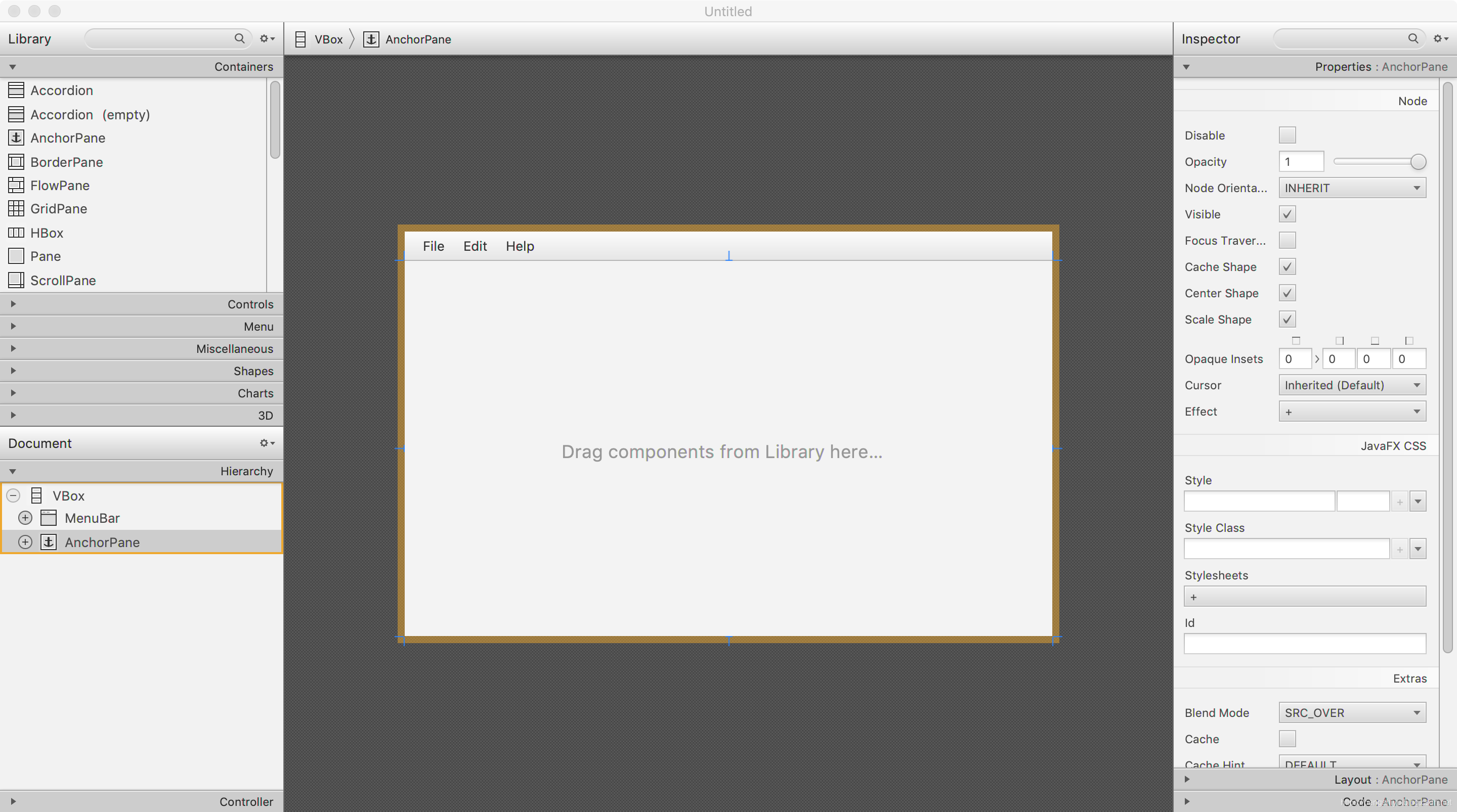
发布日期:2021-07-01 06:06:37
浏览次数:2
分类:技术文章
本文共 1064 字,大约阅读时间需要 3 分钟。
本文参考教程:
JavaFX教程环境
mac 10.14.4 (18E2035)1、安装Java8(JDK8)
java version “1.8.0_221”2、安装eclipse
Version: 2019-06 (4.12.0)设置代码自动提示
Windows -> preferences -> Java -> editor -> content assist -> auto activation -> auto activation triggers for java文本框中输入: abcdefghijklmnopqrstuvwxyz.
3、eclipse安装e(fx)clipse插件
https://www.eclipse.org/efxclipse/install.html
菜单Help -> Install New Software… -> Add… -> 输入
Name: e(fx)clipse Localtion: http://download.eclipse.org/efxclipse/updates-released/2.3.0/site/-> OK -> 选中两项
a、e(fx)clipse – install b、e(fx)clipse – single components-> next完成
4、安装JavaFX Scene Builder可视化布局工具
Version: 2.0-b20, Changeset: 5cac093e5c1f
(1)下载安装JavaFX Scene Builder(2)配置Eclipse以使用Scene Builder
菜单Window -> References -> JavaFX SceneBuilder executable 选择刚刚安装好的程序路径 -> Ok5、eclipse新建JavaFx项目
(1)创建项目
菜单File -> New -> Others… -> JavaFX -> JavaFX Project application的子包中,生成名为Main.java的程序(2)创建布局文件
File -> New -> Other… -> JavaFX -> New FXML Document 右键使用JavaFX Scene Builder打开fxml文件,拖拽控件布局,保存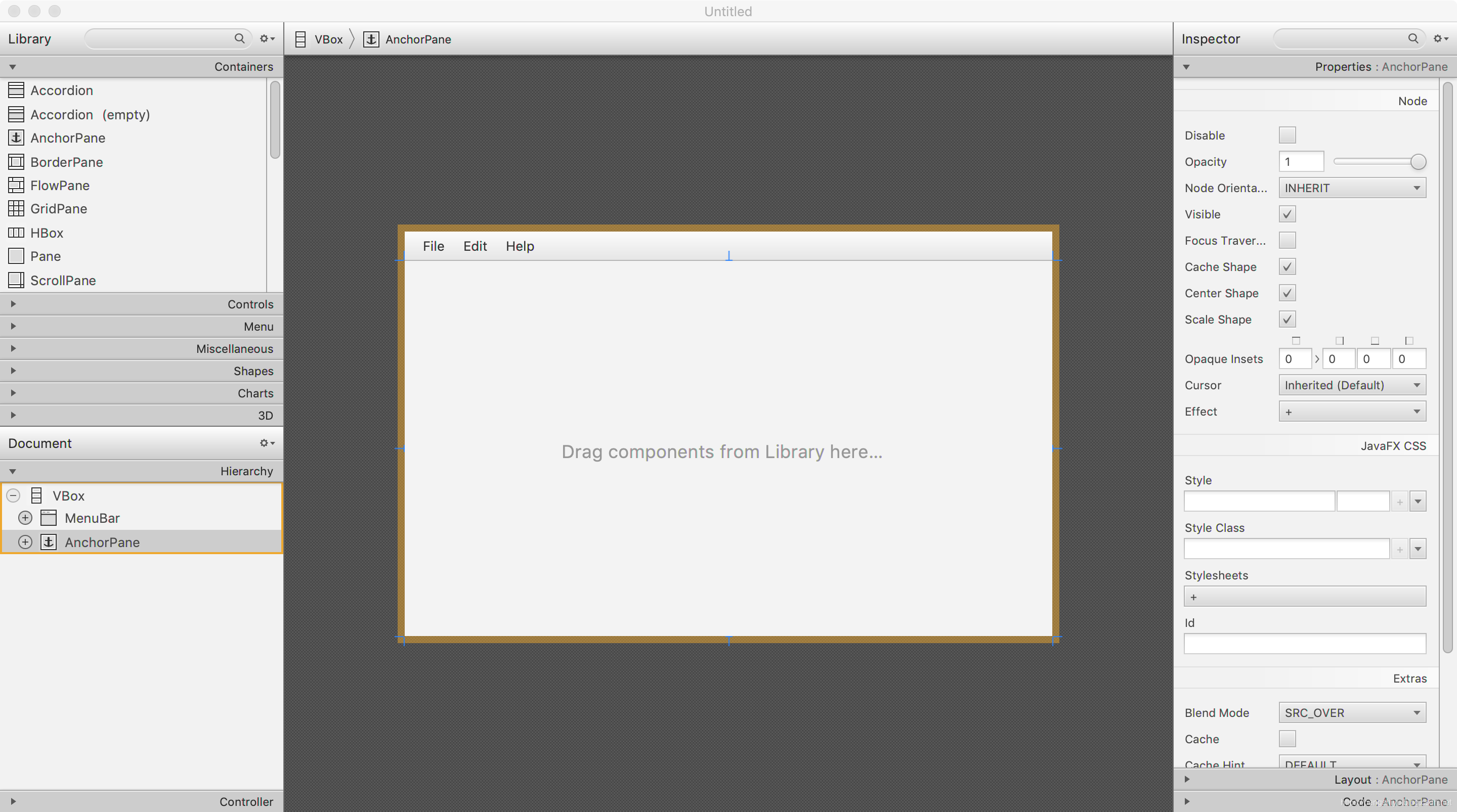
6、运行应用程序
右键单击Main.java文件空白处,选择Run As -> Java Application
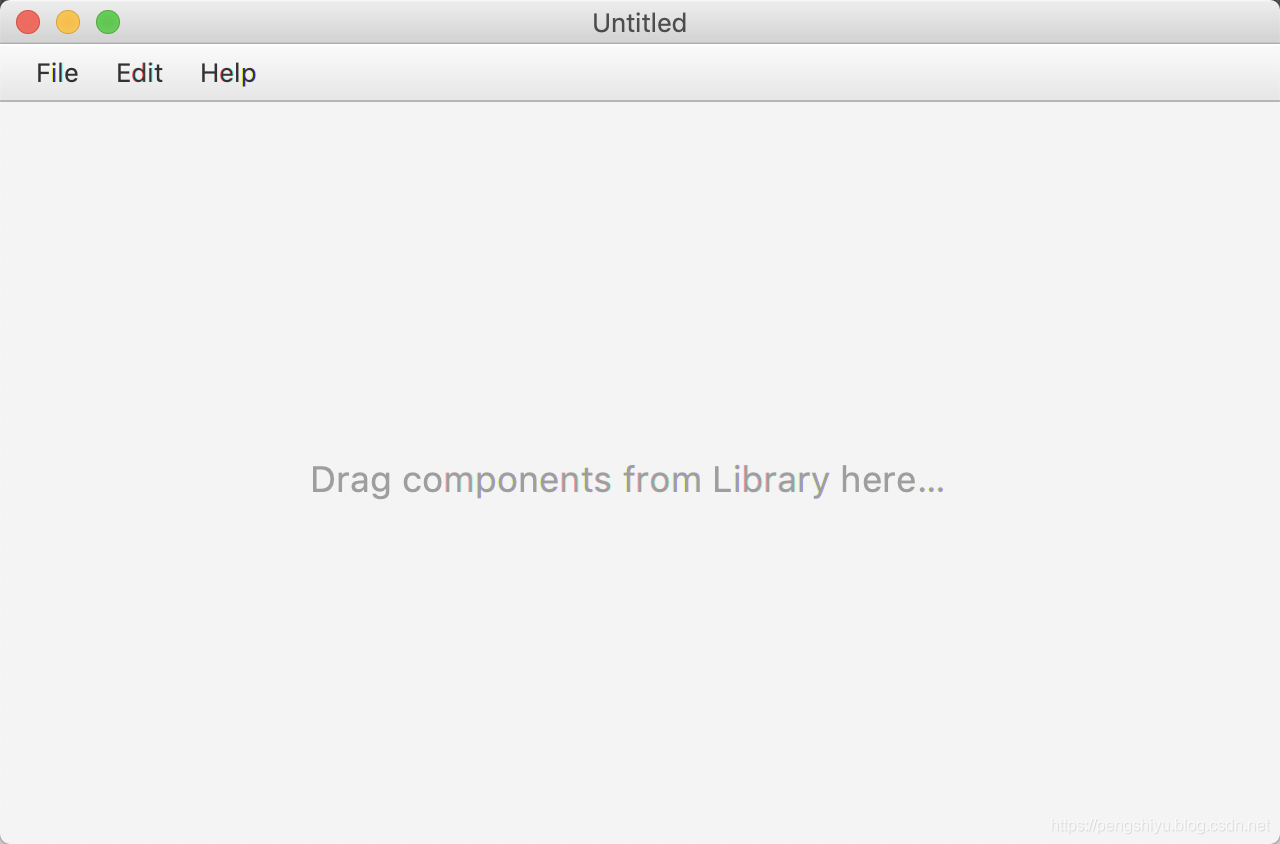
参考
转载地址:https://pengshiyu.blog.csdn.net/article/details/100181433 如侵犯您的版权,请留言回复原文章的地址,我们会给您删除此文章,给您带来不便请您谅解!
发表评论
最新留言
哈哈,博客排版真的漂亮呢~
[***.90.31.176]2024年04月14日 22时32分37秒
关于作者

喝酒易醉,品茶养心,人生如梦,品茶悟道,何以解忧?唯有杜康!
-- 愿君每日到此一游!
推荐文章
Spring Cloud构建微服务架构:分布式服务跟踪(入门)【Dalston版】
2019-05-03
TestNG 学习总结 - 忽略测试(八)
2019-05-03
TestNG 学习总结 - 测试结果报告(十四)
2019-05-03
Java对象深复制、浅复制
2019-05-03
细分自动化测试
2019-05-03
使用WebDriver完成web页面切换操作(附源码)
2019-05-03
山东科技大学2015-2016学年第一学期程序设计基础期末考试第一场 题解
2019-05-03
蓝桥杯题解(三)
2019-05-03
Scala学习第十二天 Scala中的继承:超类的构造、重写字段、重写方法代码实战
2019-05-03
剑指offer:字符串的组合(java)
2019-05-03
实时开发框架Meteor API解读系列<二>Core
2019-05-03
实时开发框架Meteor 实际应用系列<一>---文件的上传和下载[补充]
2019-05-03
启用fcitx-qimpanel面板程序
2019-05-03
浅谈Q的基本实现
2019-05-03
阿里云短信服务(JAVA)
2019-05-03
GCD使用 串行并行队列 与 同步异步执行的各种组合 及要点分析
2019-05-03
深入研究 Runloop 与线程保活
2019-05-03
iOS 版本更新(强制更新)检测问题
2019-05-03
Struts2(1)简介
2019-05-03